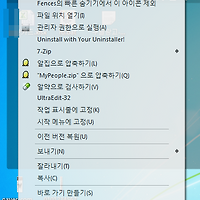728x90
반응형

오피스2010 버전에서 웹이나 이메일 첨부파일로 받은 오피스 문서를 열 경우 위와 같이 [제한된 보기] 형태로 문서가 열립니다.
제한된 보기 상태에서는 편집을 할 수 없으며 우측에 [편집 사용] 버튼을 클릭해야 편집모드로 바뀌게 됩니다.
이 같은 기능은, 물론 사용자에게 불편을 주기위해 만든 기능은 아닙니다. 악성 매크로 실행등을 방지하기 위해 만들어 진 기능이지만 가끔 안전이 보장된 파일에 대해서도 제한된 보기 형태로 문서가 열리면 다소 불편할 때가 있습니다.
그래서 이 포스트에서는 [제한된 보기] 기능을 끄는 방법을 알려드립니다.

파일 > 옵션 메뉴로 들어갑니다.

좌측 메뉴트리의 보안 센터 메뉴를 선택한 후 보안 센터 설정 으로 들어갑니다.

좌측 메뉴트리에서 제한된 보기를 선택한 후 우측 내용 중 자신이 끄고 싶은 항목의 체크 표시를 없애주면 됩니다.
저 같은 경우는 일단 세번째 Outlook 첨부 파일에 대해 제한된 보기 사용 항목의 체크를 해제했습니다.
직원들끼리 오피스 문서를 많이 주고 받는데 열때마다 제한된 보기 형태로 열려 좀 불편했기 때문이죠.
아무래도 인터넷에서 가져온 파일에 대해 제한된 보기 사용 기능은 안전상 체크해 두는게 더욱 좋을 듯 싶습니다.
도움이 되셨길~
Tag. 제한된보기, 제한된보기 기능 끄는 법, 오피스팁, 오피스2010, MS오피스 2010, Office2010, 매크로, 편집사용, IT, 소프트웨어, OA, 문서작성
728x90
반응형
'IT > 각종컴퓨터팁' 카테고리의 다른 글
| 윈도우에서 0.5초만에 새폴더 만드는 방법 (10) | 2011.07.26 |
|---|---|
| [아웃룩2010] 첨부파일 빼먹고 메일 보낸 적 있는 분들 보세요. (8) | 2011.06.30 |
| 윈도우7 재설치 후 오프라인으로 정품인증하는 방법 (6) | 2011.06.14 |
| [프리웨어] 마우스 우클릭 메뉴로 프로그램을 삭제해 주는 Menu Uninstaller (2) | 2011.05.31 |
| [윈도우7팁] 윈도우탐색기의 배경화면을 변경하는 방법 (0) | 2011.05.18 |
| [포토샵] 흰색배경을 클릭한번에 투명배경으로 만들어 주는 액션 (15) | 2011.04.26 |
| [컴퓨터팁]북마크한 링크 클릭 시 새탭으로 여는 방법 (13) | 2011.03.24 |
| 윈도우7 기본달력에 숨겨진 기능을 아시나요? (14) | 2011.03.22 |
| 윈도우7 32비트에서 메모리 4기가 이상 인식시키는 법 (53) | 2011.02.28 |
| [윈도우팁]원격데스크탑 연결 속도 최대화 시키는 법 (14) | 2011.02.10 |